VMware vSphere(ESXI)8.0虚拟机安装黑群晖DSM7.X的详细教程
VMware vSphere(ESXI)8.0出来有一段时间了,但是由于ESXI8.0的操作方式跟ESXI6.X/ESXI7.0有点区别,所以在ESXI8中,如果我们还通过以前的方式构建部署安装黑群晖还是会有系统引导的一些问题。
在ESXI 8.0中上传vmdk磁盘文件会无法识别,但是在ESXI 6/7当中部署是没有问题的。下面本文以ESXI8.0安装黑群晖DS7.1为例做个教程。希望对大家有所帮助!
安装群晖前准备工作
准备软件包以及相关依赖
ESXI8主机(VMware安装esxi)
DSM群晖一键安装脚本镜像
StarWindConverter (经过测试需要大于V9.0.1268或新版本)
下载地址:
## DSM群晖一键安装脚本,可自行下载最新版本: https://github.com/fbelavenuto/arpl/releases
离线下载:https://www.jb51.net/softs/866983.html
## StarWindConverter最新版:https://www.jb51.net/softs/866991.html
所需安装包VMware下载

操作步骤
下载完毕,将arpl-1.0-dsm_all.img.zip解压,得到arpl.img文件

ESXI 8 创建虚拟机 在ESXI8.0控制台操作,登录系统

配置网络
网络 --> 虚拟交换机 --> 编辑设置

将安全选项中都改为接受:
- 混杂模式 :接受
- MAC地址更改 :接受
- 伪传输 : 接受

创建虚拟机
虚拟机 --> 创建/注册虚拟机

虚拟机配置如下:
名称不建议使用中文,后面使用工具会出现异常情况

ESXI 8主机只有一个存储空间,直接默认即可;

参考下图中的配置,删除不使用的配置

点击虚拟机选项,选择引导选项,关闭UEFI安全引导

点击完成,虚拟机就配置好了

创建完成

安装配置StarWind V2V Converter

打开StarWind V2V Converter,选择加载Local file

选择我们解压的文件arpl.img

如果我们是ESXI6/7 可以在这里导出成VMware识别的文件,但是在ESXI8中目前是不可以,我们这里可以通过StarWind V2V Converter将磁盘文件上传到ESXI8中

填写ESXI8地址信息

选择我们创建的虚拟机

选择默认将VMDK传到esxi server即可

默认直接下一步

看到Success代表磁盘已经上传到ESXI8中

接下来在群晖虚拟机中添加硬盘,引导盘已经添加上了,只需要看一下是否是SATA格式,然后在添加一块数据盘就可以
群晖不识别非SATA驱动器硬盘,我们这里需要把引导盘设置为SATA(0:0)为第一位
虚拟机 -->选中虚拟机 -->操作 -->编辑设置


添加数据存储盘(大小根据自己需求)

如果不识别数据盘,可以修改一下SATA驱动器,在添加一个SATA驱动器

网络适配器修改为VMXNET 3,点击保存

启动群晖虚拟机

开机后,我们访问获取到的内网IP

浏览器新打开一个窗口,访问http://[获取到的IP]:7681
访问界面如下:

下面的步骤跟好!
默认下一步

选择安装的群晖型号

选择内部版本号
这里默认就行

生成随机序列号,选择默认,不用洗白

选择群晖系统版本

这里显示42962为最新版,我这里就选择最新版安装

这里需要选择D选项,加载配置文件到内核

构建内核启动项
等待加载完毕后,会返回刚刚的界面,此刻不用着急

重启引导

等待2-5分钟,系统重启完毕

出现Connection Closed就100%是可以打开群晖地址

等1分钟后就可以尝试访问下5000端口测试
IP地址还是原来的,新打开一个网页修改端口为5000。如果是加载中,在耐心等待一会

成功后,会出现安装界面

点击安装后,会提示我们安装.pat文件,我这里推荐自动下载
此时要快点点自动下载,否则会返回上传自己下载的补丁包
如果页面中没显示自动下载的选项:
可以尝试等待1-2分钟可能会出现自动下载选项
或者左下角点击返回,再次点击安装查看是否有自动下载选项

因为我这里就添加了一块30G的数据盘,所以提示我数据盘需要删除,我们这里选择继续

等待5-10分钟
可能出现无法安装此文件,文件可能已经损毁。如果后面出现文件可能已经损毁,需要手动重启虚拟机。然后就选择网络下载.pat文件

等待系统重启,大概5分钟可以访问,具体要看虚拟机配置

配置群晖系统

设置如下配置:
- 设备名称 (不可以中文)
- 管理员账户 (禁止使用root、admin)
- 密码 (需要有大小写)

关闭自动更新

跳过账户



因为我们添加了数据盘,所以需要初始化存储池和存储空间才可以使用


因为就1块盘,所以选择单盘

选择硬盘

跳过硬盘检查


根据需求自行设置



群晖系统安装完毕!更多有趣的功能待我慢慢研究~

以上就是小编分享的关于VMware vSphere(ESXI)8.0一键安装黑群晖DSM7.X的详细教程,仅供参考,欢迎继续关注脚本之家其他教程资讯!
相关文章
- VMware vSphere对硬件的要求比较高,但是对于测试系统来说我们是希望配置要求越低越好,CPU的要求卡死在哪里,必须要64位系统,安装客户机必须要支持VT技术才能安装64位的2012-10-10
VMware vSphere5是什么 VMware vSphere使用图文步骤
vSphere是VMware推出的基于云计算的新一代数据中心虚拟化套件,提供了虚拟化基础架构、高可用性、集中管理、监控等一整套解决方案2014-10-30
利用Update Manager将VMware ESXi 5.1 U2升级到ESXi 6.5 Update1详细教
vSphere5.1不支持直接升级至ESXi 6.5,本次将先升级至5.5 U3,再从5.5.U3升级至6.5 U1,下面就详情来看看如将vSphere5.1升级到6.5版本的具体操作方法,希望对大家有帮助2018-05-11
VMware Workstation Pro15虚拟机详细安装教程(附下载)
VMware Workstation 15是一款最先进的虚拟化软件,中文名“威睿工作站”,提供用户可在单一的桌面上同时运行不同的操作系统,和进行开发、测试 、部署新的应用程序的最佳解2018-09-26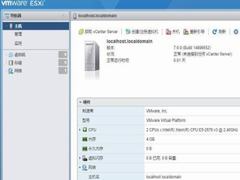
虚拟机VMware vSphere ESXi 7.0安装配置详细教程(附下载)
vmware esxi 7.0是一款专业的服务器虚拟化软件,也是一款行业领先、专门构建的裸机hypervisor,这里提供最新VMware ESXi 7.0的安装详细操作步骤,并附有下载地址,希望对大2020-03-27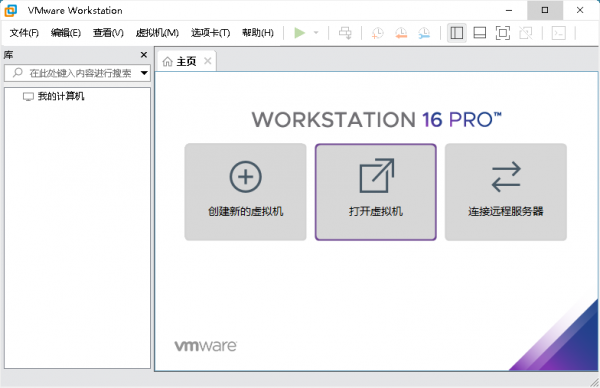
VMware Workstation PRO 10-16许可证秘钥分享 附安装步骤
VMware Workstation Pro 16的激活秘钥是什么?很多网友想获得免费试用的激活秘钥,在网上搜索很久也没有找到能够使用的注册码,所以今天脚本之家小编给大家分享一组VMware2020-11-20
VMware Workstation PRO 17永久许可激活安装教程(附秘钥)
VMware Workstation 17是一款功能非常强大的虚拟机,可以在Windows系统上同时开启多个系统,最新支持Windows 11 (TPM) 2.0,这里带来VMware Workstation 17许可证秘钥及安2023-01-17
VMware Workstation虚拟机安装VMware vSphere 8.0(esxi)详细教程
VMware最新发布了VMware vSphere 8.0,安装步骤基本上和esxi7以及6的安装方式相同,下面使用虚拟机来测试esxi8的最新效果,并附有下载地址,仅供参考2023-02-08
虚拟机VMware vSphere(ESXi) 8.0安装详细图文教程(附下载)
vmware esxi 8.0是一款专业的服务器虚拟化软件,也是一款行业领先、专门构建的裸机hypervisor,新版ui变化比较明显,这里带来最新VMware ESXi 8.0安装详细步骤,以及下载地2023-02-09
VMware Workstation Pro 17.5.2 解决NAT服务CPU高温和占用过高的问题(
VMware Workstation 17是一款功能非常强大的虚拟机,但有网友发现更新VMware Workstation Pro 17,NAT服务一直处于开启状态,导致占用cpu大量资源和高温,怎么解决呢?下面2024-05-17





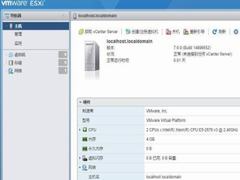
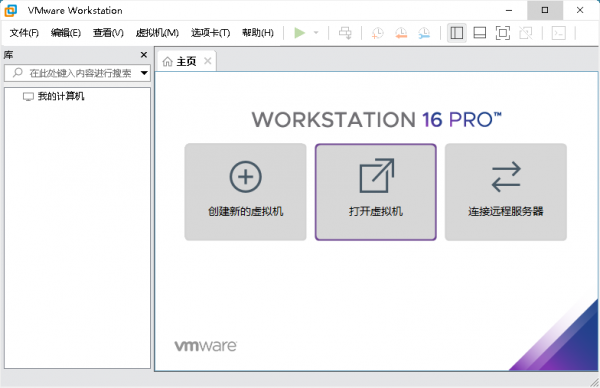



最新评论